Linux系统安装oommf指南概要Linux系统安装oommf,首先需要安装Linux系统,倘若Linux系统安装完成,可以跳过前两节;如果想在Linux上安装oommf,那么只需阅读后两节。建议把每一节的内容读完梳理一下顺序再动手,有些步骤并不是必需的。另外脚注也注意阅读一下。本文只提供虚拟机上安装Linux的方法,如果你想装双系统,请自行寻找其他教程。一些太细节的问题并不会在本文介绍,既然决定在Linux系统安装oommf,以后肯定是要和Linux系统打交道的,Linux小白请自行搜索相关Linux知识,在此就不赘述了。其他本文没涉及的安装问题请详细阅读oommf的userguide的安装指导部分。目录下载虚拟机VMware Workstation Player在虚拟机上安装Linux操作系统Tcl/TK环境安装oommfoommf的platform与pimake问题下载虚拟机VMware Workstation Player[1]官网链接:VMware Workstation Player在虚拟机上安装Linux操作系统[2]Linux操作系统有多种发行版,推荐ubuntu或deepin这两种,可去官网下载 官网链接: deepin ubuntu 在虚拟机VMware Workstation Player上安装Linux操作系统 安装教程:百度即可,如果不想百度,由于我使用的deepin发行版,所以这里我百度了一个deepin安装教程,ubuntu的自行查找,网上教程多得是 Tcl/TK环境安装oommf ActiveTcl包和oommf包的预先准备[3] 注意:ActiveTcl包的版本要与oommf的版本一致。可到此网页查看oommf与ActiveTcl包的版本对应。注意要下载Linux系统对应的版本 下载地址: ActiveTcloommf Linux上安装Tcl环境[4] Linux上安装Tcl环境与Windows上的类似,可以借鉴一下小木虫网站上的那篇win8系统下安装微磁学软件OOMMF方法,但细节方面会有点区别,希望看完以下的几点再结合那篇文章装oommf: 那篇文章的第1点第(2)需要改为在终端运行install.sh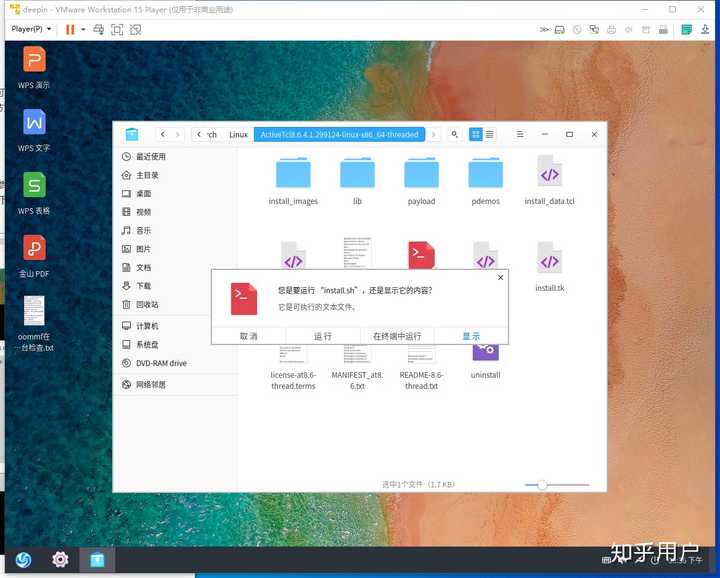 那篇文章的第2点第(3)、(4)、(5)、(6)无参考价值。而第1点的(3)在Linux上稍有不同,安装目录建议建在主目录/home/下,示意图如下:默认安装路径
那篇文章的第2点第(3)、(4)、(5)、(6)无参考价值。而第1点的(3)在Linux上稍有不同,安装目录建议建在主目录/home/下,示意图如下:默认安装路径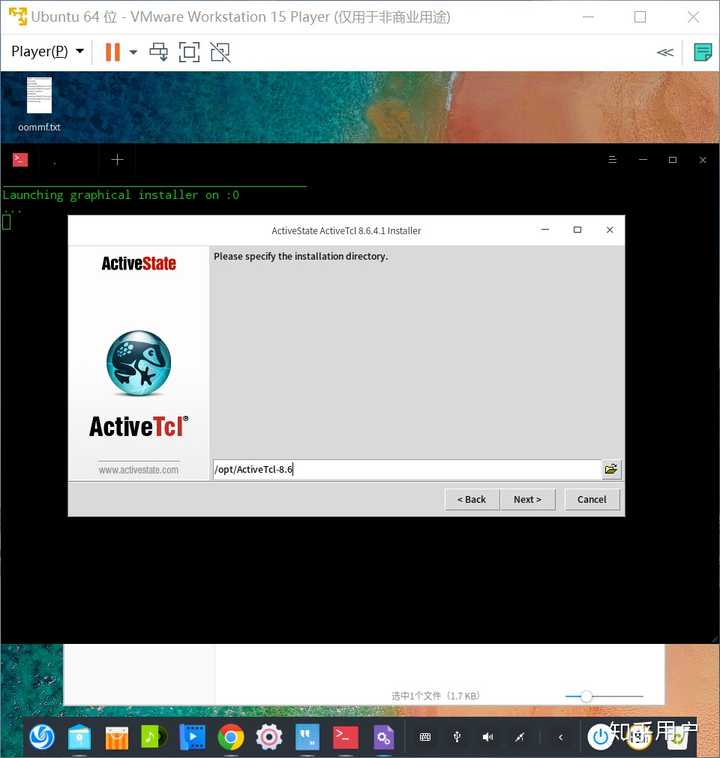 建议在/home/即主目录建立英文名文件夹(可命名为任意英语名,自己能懂即可,但建议命令为Tcl)存放Tcl/TK环境:
建议在/home/即主目录建立英文名文件夹(可命名为任意英语名,自己能懂即可,但建议命令为Tcl)存放Tcl/TK环境: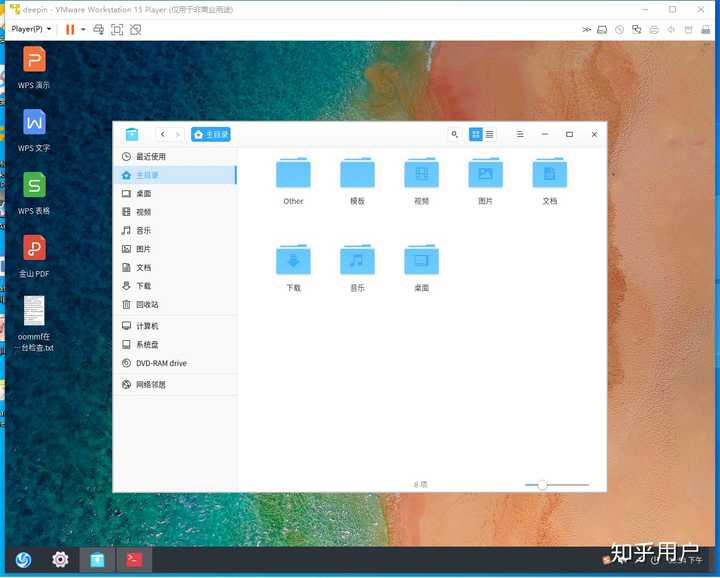 更改为/home/路径下自己建立的文件夹:
更改为/home/路径下自己建立的文件夹: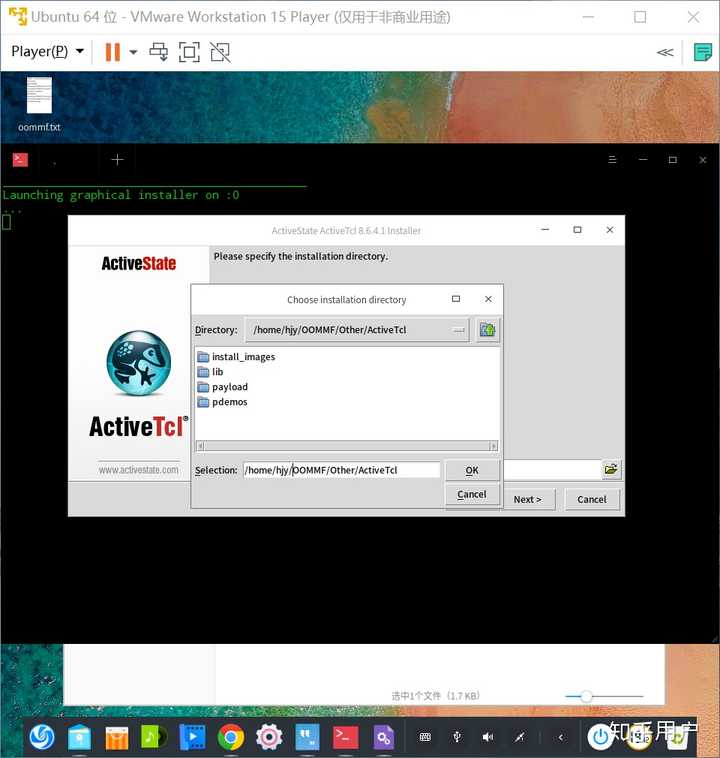 然后跟那篇文章类似,把oommf移入ActiveTcl所在目录即可oommf的platform与pimake问题cd命令、platform命令、pimake命令在ActiveTcl安装目录的bin文件夹中找到tclsh,在oommf文件夹中找到oommf.tcl,查看它们和oommf文件夹的路径,为了方便起见建议把它们的路径写入txt文本。tclsh绝对路径: /home/用户名/ActiveTcl安装路径/bin/tclshoommf.tcl绝对路径: /home/用户名/Active安装路径/oommf/oommf.tcloommf文件绝对路径: /home/用户名/Active安装路径/oommf如下图所示:
然后跟那篇文章类似,把oommf移入ActiveTcl所在目录即可oommf的platform与pimake问题cd命令、platform命令、pimake命令在ActiveTcl安装目录的bin文件夹中找到tclsh,在oommf文件夹中找到oommf.tcl,查看它们和oommf文件夹的路径,为了方便起见建议把它们的路径写入txt文本。tclsh绝对路径: /home/用户名/ActiveTcl安装路径/bin/tclshoommf.tcl绝对路径: /home/用户名/Active安装路径/oommf/oommf.tcloommf文件绝对路径: /home/用户名/Active安装路径/oommf如下图所示: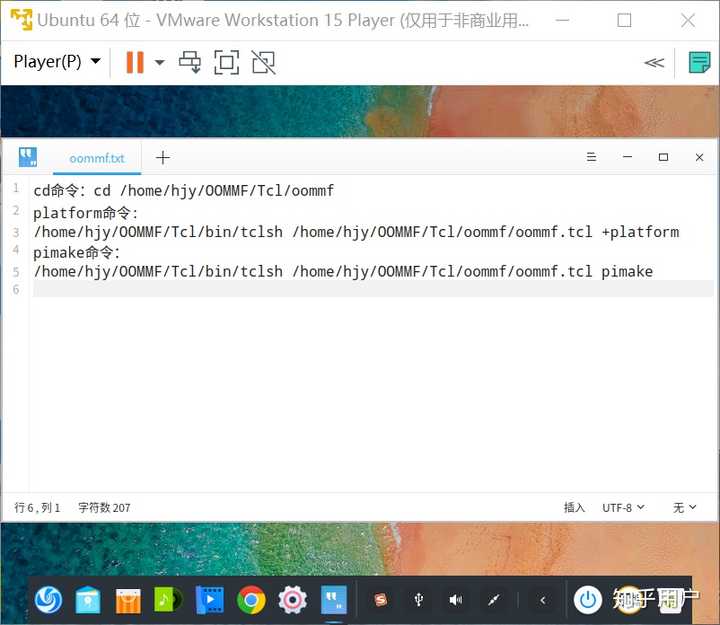 cd命令格式为:cd oommf文件绝对路径platform命令格式为: tclsh绝对路径 oommf.tcl绝对路径 +platformpimake命令格式为:tclsh绝对路径 oommf.tcl绝对路径 pimake注意:别少打了空格复制粘贴cd命令到终端,切换目录倘若不cd到oommf文件夹绝对路径,则后面使用pimake命令的时会报错如下图:
cd命令格式为:cd oommf文件绝对路径platform命令格式为: tclsh绝对路径 oommf.tcl绝对路径 +platformpimake命令格式为:tclsh绝对路径 oommf.tcl绝对路径 pimake注意:别少打了空格复制粘贴cd命令到终端,切换目录倘若不cd到oommf文件夹绝对路径,则后面使用pimake命令的时会报错如下图: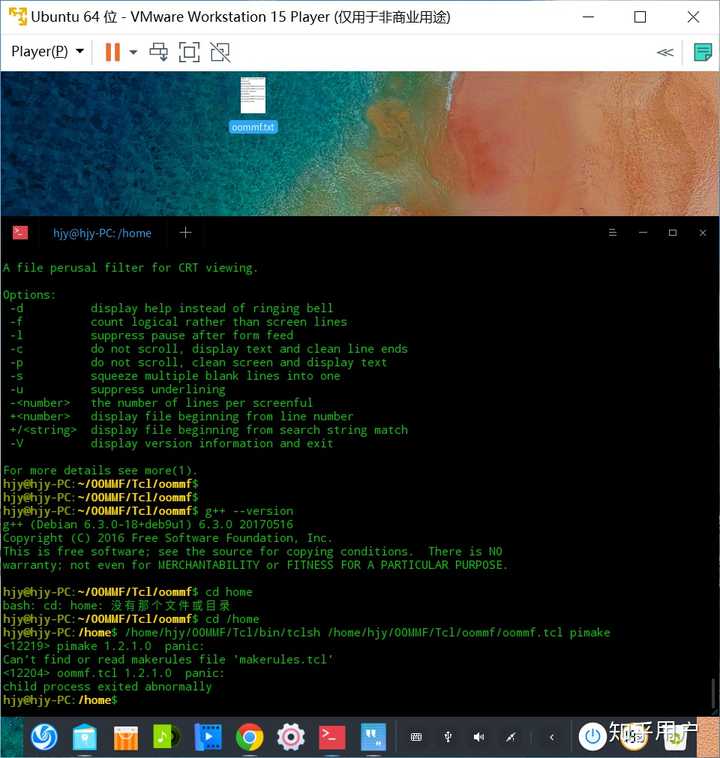 因为makerules.tcl是在oommf文件夹下的,倘若不用cd命令切换到oommf文件夹绝对路径,便会显示Can’t find or read makerules file 'makerules.tcl’复制粘贴platform命令,检查平台配置
因为makerules.tcl是在oommf文件夹下的,倘若不用cd命令切换到oommf文件夹绝对路径,便会显示Can’t find or read makerules file 'makerules.tcl’复制粘贴platform命令,检查平台配置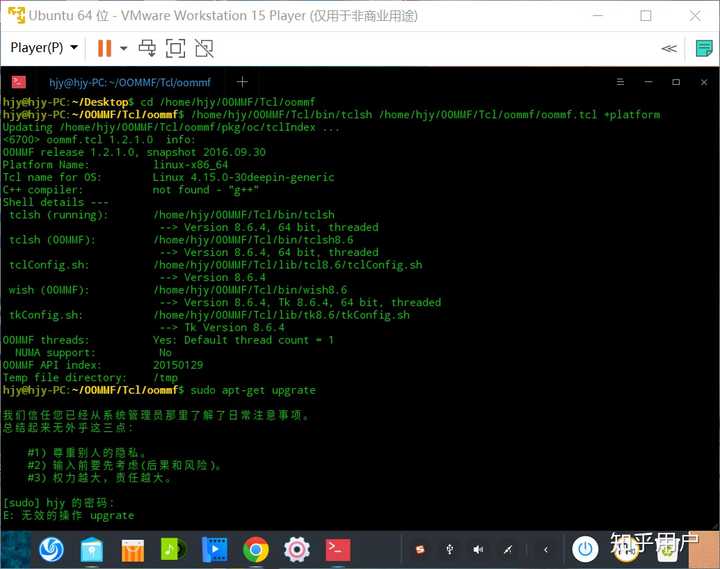 你会发现:C++编译器即C++ complier那栏显示not found -“g++”,这表明我们需要安装C++编译环境。此外,实际上这里还缺少了一栏filtersh,没有它是不行的,我们在pimake成功后检查平台配置时会发现filtersh那栏会出现。尝试apt-get命令安装C++编译器 首先键入sudo apt-get upgrade升级软件包,然后键入sudo apt-get update命令更新安装源,如下图:
你会发现:C++编译器即C++ complier那栏显示not found -“g++”,这表明我们需要安装C++编译环境。此外,实际上这里还缺少了一栏filtersh,没有它是不行的,我们在pimake成功后检查平台配置时会发现filtersh那栏会出现。尝试apt-get命令安装C++编译器 首先键入sudo apt-get upgrade升级软件包,然后键入sudo apt-get update命令更新安装源,如下图: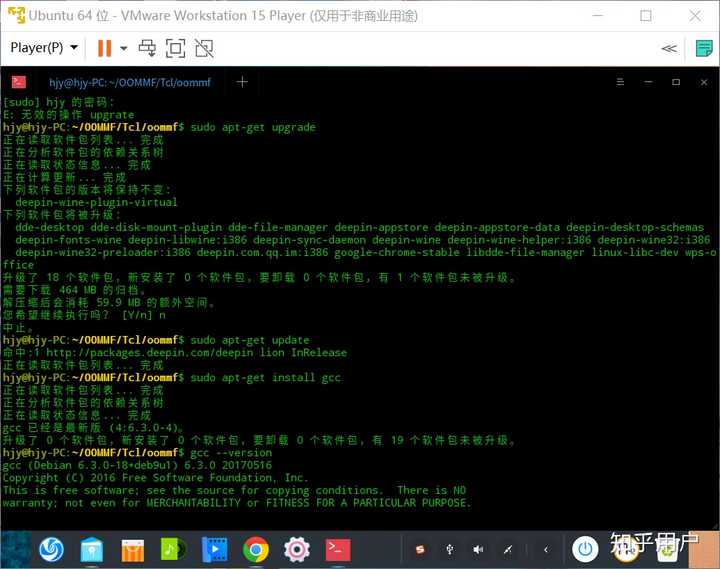 - 然后键入sudo apt-get install g++安装C++编译器
- 然后键入sudo apt-get install g++安装C++编译器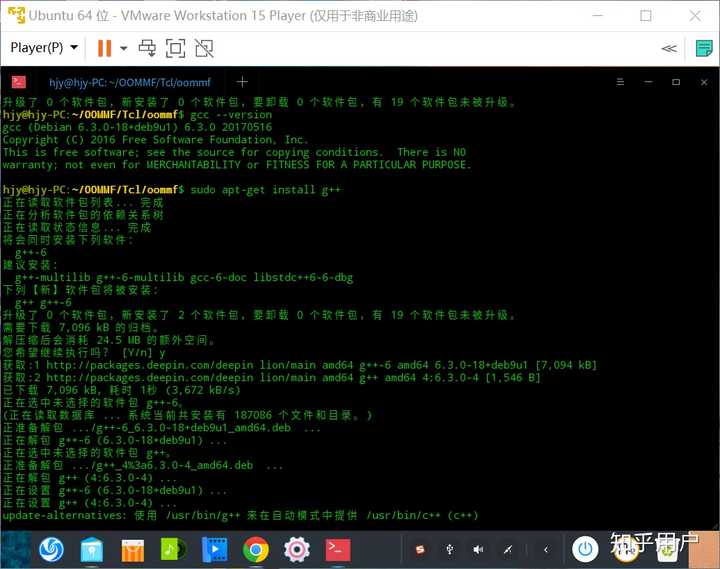 - 安装成功后可键入g++ --version查看C++编译器的版本,代表C++编译器安装成功
- 安装成功后可键入g++ --version查看C++编译器的版本,代表C++编译器安装成功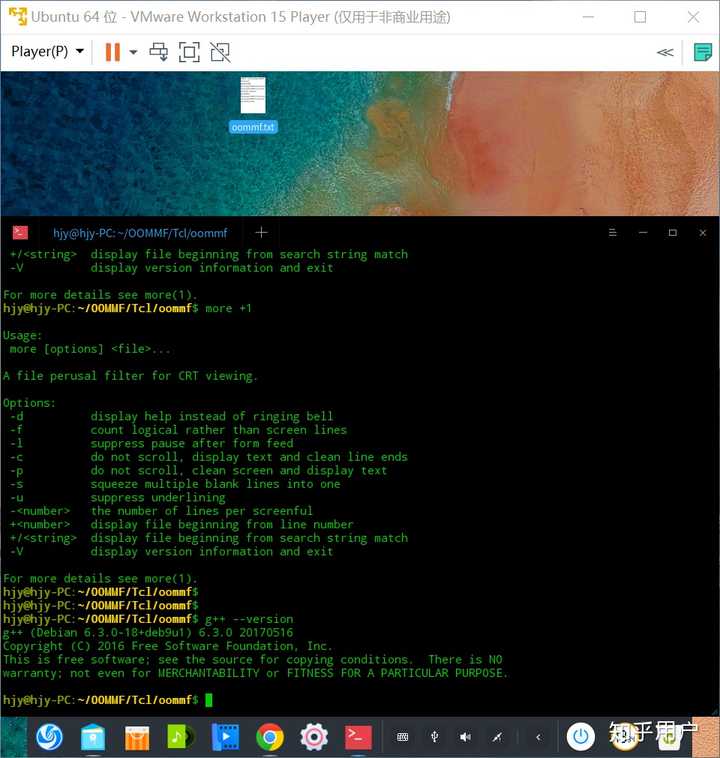 尝试pimake有了C++编译器,复制粘贴pimake命令,尝试pimake如下图:
尝试pimake有了C++编译器,复制粘贴pimake命令,尝试pimake如下图: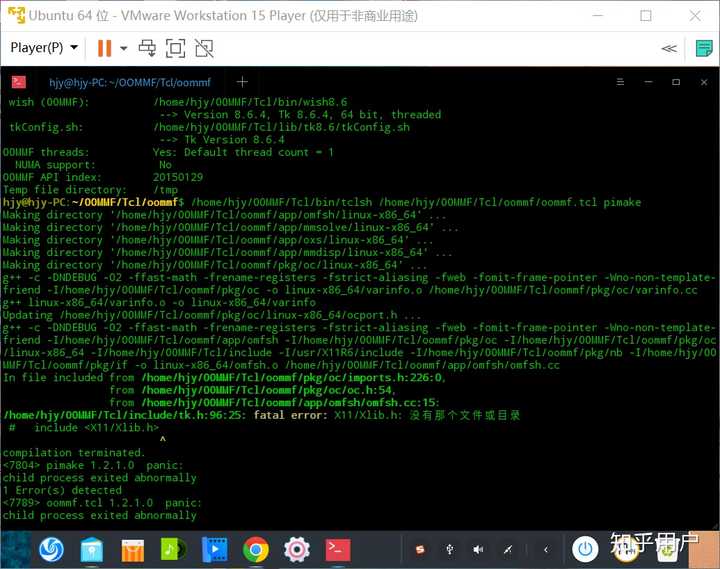 我们发现缺少一个很重要的文件X11/Xlib.h,而这个问题并不是oommf的问题,而是Linux的问题,百度即可得知,这是一个常见的问题,解决方案就是下载这个文件。键入sudo apt-get install libghc-x11-dev安装此文件:
我们发现缺少一个很重要的文件X11/Xlib.h,而这个问题并不是oommf的问题,而是Linux的问题,百度即可得知,这是一个常见的问题,解决方案就是下载这个文件。键入sudo apt-get install libghc-x11-dev安装此文件: 安装完成后再次尝试pimake,会显示出一堆东西,等待安装成功即可:
安装完成后再次尝试pimake,会显示出一堆东西,等待安装成功即可: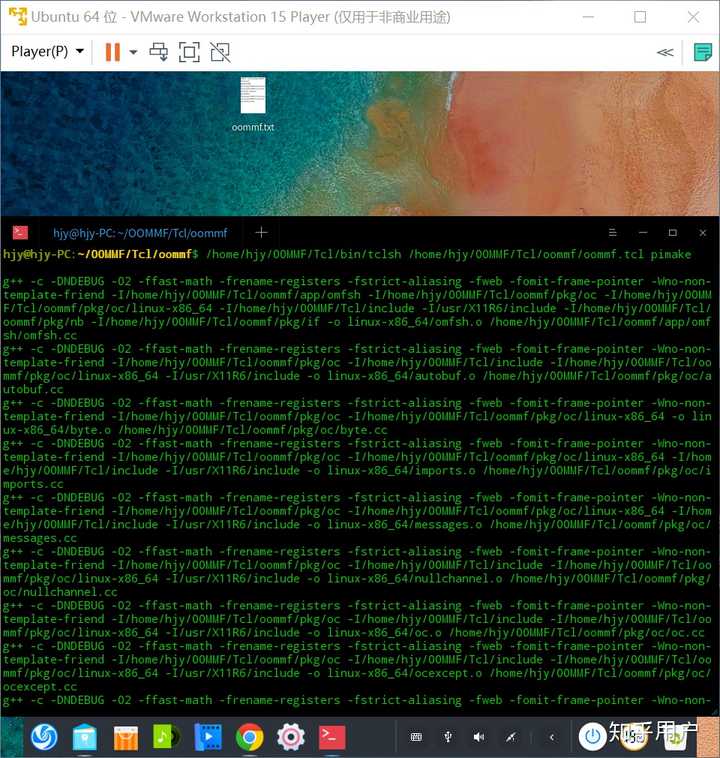 安装成功标志安装成功后,再次检查platform如下:
安装成功标志安装成功后,再次检查platform如下: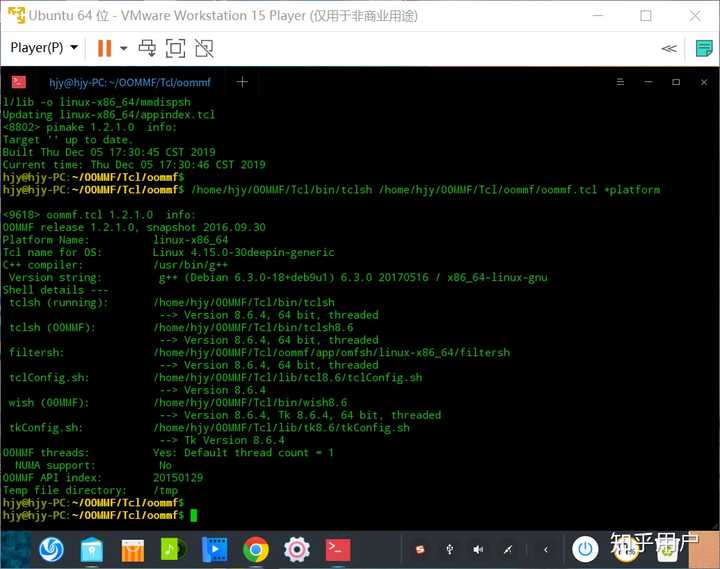 我们可以看到,相比最初的platform,C++ complier那行有了,而且多了一个filtersh栏,表明安装成功。filtersh里的linux-x86_64表明了操作系统安装成功后,键入: tclsh绝对路径 oommf.tcl绝对路径 mmLaunch会出现一个界面如图:
我们可以看到,相比最初的platform,C++ complier那行有了,而且多了一个filtersh栏,表明安装成功。filtersh里的linux-x86_64表明了操作系统安装成功后,键入: tclsh绝对路径 oommf.tcl绝对路径 mmLaunch会出现一个界面如图: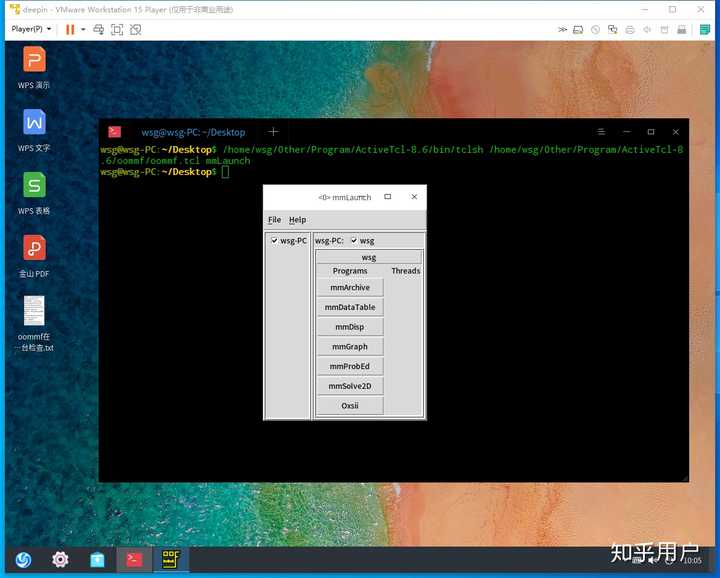 表明安装成功。
表明安装成功。
如何在Linux系统上安装oommf?
猜你喜欢
转载自blog.csdn.net/weixin_43214644/article/details/115188698
今日推荐
周排行